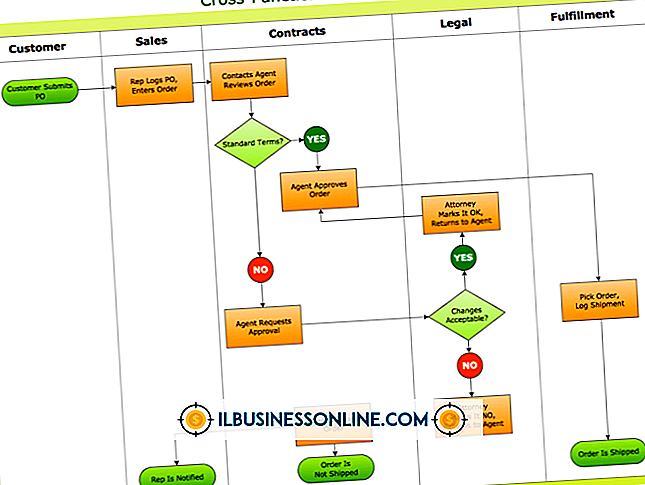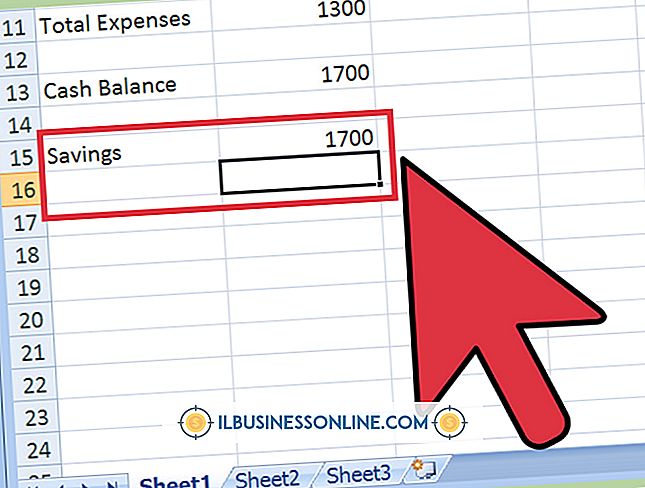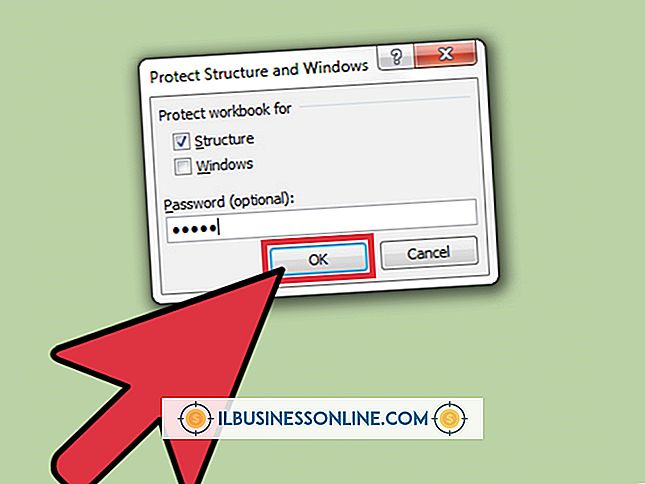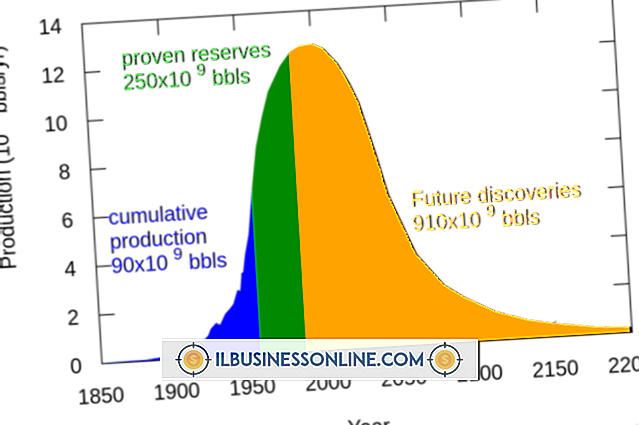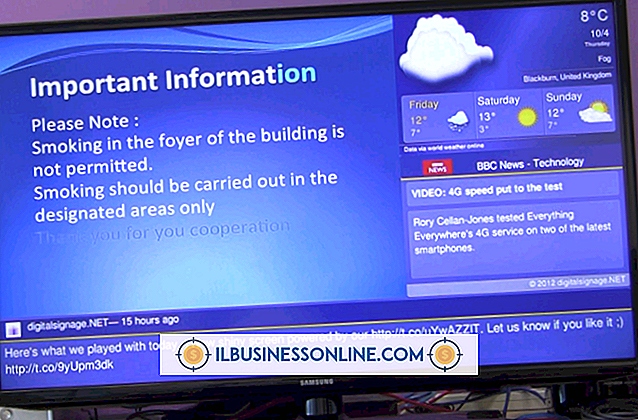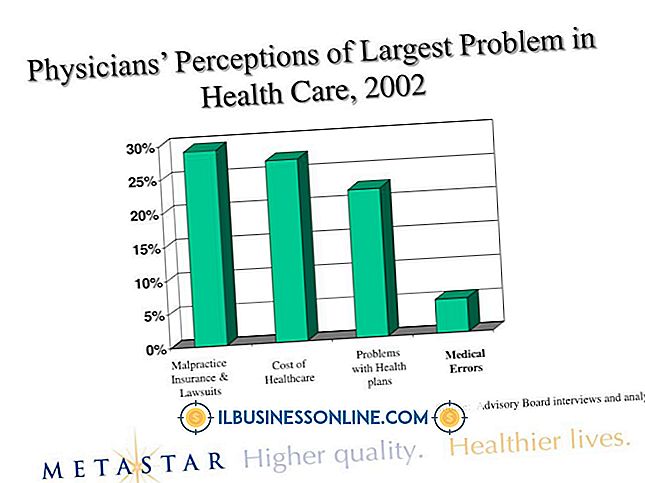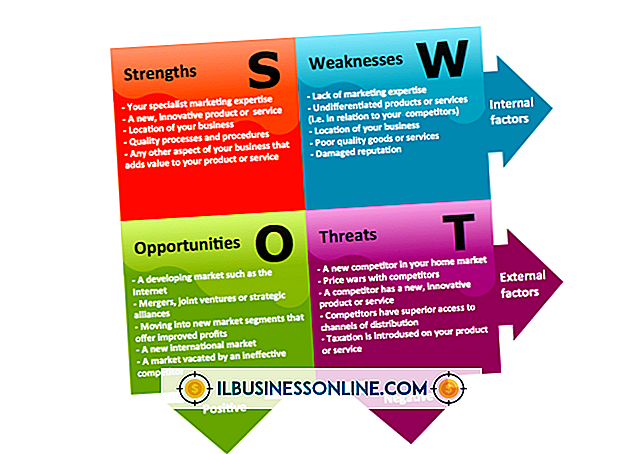Cara Mengosongkan RAM di PC Anda

Beberapa aplikasi menggunakan banyak RAM, yang dapat menyebabkan pelambatan kinerja pada komputer bisnis Anda jika Anda memuat aplikasi lain tanpa terlebih dahulu menutup aplikasi yang sedang berjalan. Menutup jendela dengan mengeklik tombol "X" di kanan atas dapat membebaskan sebagian RAM, tetapi sistem Anda mungkin masih memiliki program lain yang berjalan di latar belakang. Kosongkan RAM dengan menutup aplikasi ini menggunakan Windows Task Manager sehingga semua aplikasi bisnis yang Anda perlukan dapat berjalan lebih cepat.
1.
Klik Mulai, lalu ketik "Pengelola Tugas" di kotak pencarian. Klik "Lihat proses yang berjalan dengan Task Manager" untuk memuat Windows Task Manager. Atau, Anda dapat menekan "Ctrl-Shift-Esc" untuk membuka Windows Task Manager.
2.
Klik tab "Proses" untuk melihat program apa yang saat ini menggunakan RAM. Klik tajuk kolom "Nama Pengguna" untuk mengurutkan proses berdasarkan nama pengguna.
3.
Klik nama file apa pun yang dikaitkan dengan nama pengguna Anda dan klik tombol "Akhiri Proses" untuk membebaskan jumlah RAM yang ditunjukkan dalam kolom "Memori".
Tip
- Klik tajuk "Memori" untuk melihat aplikasi mana yang paling banyak menggunakan RAM.
Peringatan
- Baca deskripsi proses yang Anda coba akhiri di kolom "Deskripsi" sebelum Anda mengklik tombol "Akhiri proses" sehingga Anda tahu aplikasi mana yang akan Anda tutup untuk membebaskan RAM.
- Tombol "Akhiri proses" akan secara paksa menutup aplikasi bahkan jika Anda memiliki pekerjaan yang belum disimpan. Jika Anda mengakhiri proses aplikasi seperti pengolah kata, pastikan dokumen Anda disimpan sehingga Anda tidak akan kehilangan pekerjaan Anda.
- Hindari mengakhiri proses file yang memiliki "SISTEM, " "LAYANAN JARINGAN" atau "LAYANAN LOKAL" sebagai nama pengguna karena hal itu dapat mempengaruhi stabilitas keseluruhan sistem Anda.